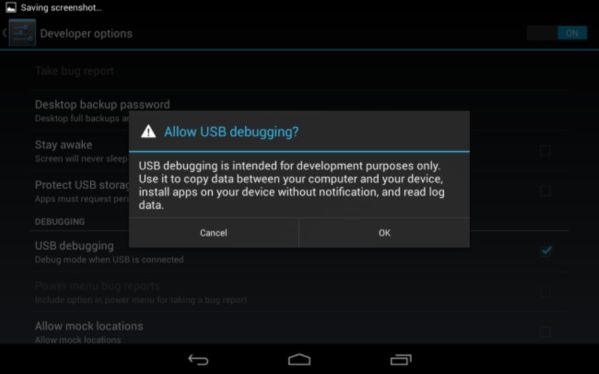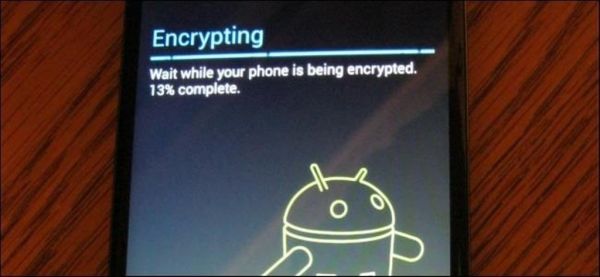- Как сделать заводскую разблокировку телефона Android
- Мобильные устройства изнутри. Снятие блокировки загрузчика планшета
- 1. Введение
- 2. Снятие блокировки загрузчика
- 2.1. Как стать «разработчиком»
- 2.2. Выполнение заводской разблокировки
- 2.3. Непосредственное снятие блокировки загрузчика
- 3. Заключение
- Чем опасна разблокировка загрузчика Android
Как сделать заводскую разблокировку телефона Android
Сегодня мы поговорим о том, как сделать заводскую разблокировку смартфона на Android. Это метод будет, скорее всего, средством и советом, в предотвращении заводской привязки смартфона к учетной записи Google, после неудачной прошивки, или заводского сброса (hard reset).
Я думаю, многие потребители столкнулись с данной проблемой, а все из-за того, что создают свои учетные записи, где не попадя забыв их записать на листок бумаги. Прочитав, эту инструкцию вы сможете самостоятельно отвязать свой смартфон от учетной записи путем заводской разблокировки смартфона заводскими функциями.
В целях безопасности ваши смартфоны после первого ввода учетной записи привязываются к учетной записи. Поэтому ее забывать нельзя. В противном случае телефон превратится в кирпич.
Долго рассказывать, почему советую сделать заводскую разблокировку смартфона, не буду, ну скажу так, что данный совет будет полезным практически любому, купившему смартфон на Android.
А теперь перейдем к самой инструкции по заводской разблокировке смартфона на Android штатными функциями самого устройства.
Первым шагом к разблокировке смартфона на Android является включение режима для разработчика. Заходим в основные настройки телефона.

Активируем режим для разработчиков. Опускаемся в самый низ настроек и находим, что то типа «Сведения о телефоне».

Ищем в этом разделе строку под названием «Номер сборки», и много кратно клацаем по этому пункту, до того момента пока надпись «режим для разработчиков включен» появится у вас на дисплее. (Не всегда это срабатывает именно на этой строке, пробуйте жать и другие).

Если вы все сделали правильно, возвращаемся на шаг назад и заходим в этот режим.

Находим строку которая называется «Заводская разблокировка» и перетягиваем ползунок в положение включено, тем самым разрешаем разблокировку загрузчика смартфона.

Если вы все сделали правильно, телефон сам в автоматическом режиме разблокирует ваш смартфон, и в дальнейшем при любой прошивке или сбросе вспоминать забытую учетную запись не придется.
Советую данную манипуляцию выполнять сразу же после покупки смартфона, в другом случае эта инструкция уже не понадобится. С уважением к вам.
Источник
Мобильные устройства изнутри. Снятие блокировки загрузчика планшета
1. Введение
Создание самодельных, custom, прошивок или даже просто замена заставок в мобильных устройствах (МУ) предполагает возможность установки образов разделов, созданных сторонним разработчиком, а не производителем. Для этого требуется разблокировка загрузчика МУ.
Этот процесс ранее существенно различался в зависимости от производителя, но в последнее время по-немногу стал приходить к стандартному виду. Поэтому, почти все, что описано ниже, может использоваться как практическое руководство для работы на МУ многих производителей.
Мы же с Вами остановимся на детальном пошаговом руководстве по снятию блокировки загрузчика планшета YB1-X90L, основанном на моем опыте.
2. Снятие блокировки загрузчика
В планшете YB1-X90L производитель предусмотрел возможность самостоятельного снятия блокировки загрузчика ОС самим пользователем. Для этого предварительно необходимо выполнить следующие действия:
- стать разработчиком;
- выполнить заводскую разблокировку загрузчика.
2.1. Как стать «разработчиком»
Любое МУ, вышедшее от разработчика, имеет специальный раздел команд, предназначенный для выполнения настроек и тестирования аппаратного и программного обеспечения Вашего МУ. Но эти команды не нужны простому пользователю в его ежедневном процессе общения с МУ. Поэтому изначально они скрыты от Вас, а чтобы получить доступ, нужно выполнить своеобразный шаманский танец с бубном.
Для выполнения этой операции нужно в загруженном планшете открыть приложение Настройки, перейти в раздел настроек Система и выбрать пункт меню Об устройстве. В открывшемся меню нужно найти пункт Номер сборки, который расположен почти в самом низу списка,

Рис.1.Меню Об устройстве
и нажать на нем 7 раз. Должно появиться сообщение Вы являетесь разработчиком.
После этого вернитесь в раздел настроек Система. В связи с выполнением предыдущих действий в нем появится дополнительный пункт меню Для разработчиков, которого ранее не было:

Рис.2. Меню Для разработчиков
Все, планшет признал Вас разработчиком и Вам стали доступны новые интересные команды, например:
- Отладка по USB, позволяющая включить режим отладки при подключении планшета к компьютеру по USB;
- Работающие приложения, позволяющая просматривать и управлять работающими приложениями планшета;
- Заводская разблокировка, команда, позволяющая разблокировать загрузчик.
Теперь можно переходить непосредственно к снятию заводской блокировки.
2.2. Выполнение заводской разблокировки
ПРИМЕЧАНИЕ. Приступив к работам над прошивкой планшета, первое, что надо сделать, так это разрешить режим отладки по USB.
Для этого, не выходя из меню Для разработчиков, установите переключатель, расположенный рядом с этой командой во включенное состояние. Сразу появится предупреждение:

Рис.3.Предупреждение о вкл. отладки по USB
При положительном ответе режим отладки будет включен:

Рис.4.Вкл. режима «Отладка по USB»
Теперь, если во время работ произойдет сбойная ситуация, например:
- планшет при загрузке будет доходить до вывода logo-картинки и зависать;
- планшет перестанет загружаться совсем, т.е. даже не показывать logo;
- будет самостоятельно перегружаться;
у Вас будет шанс восстановить его работоспособность, подключившись к нему с ПК, используя ADB.
Здесь же выполните команду Заводская разблокировка. Для чего установите переключатель, расположенный рядом с этой командой во включенное состояние. При этом появится предупреждение:

Рис.5.Запрос на вкл.завод.разблокировки
При положительном ответе режим разблокировки будет включен:

Рис.6.Вкл.режима «Заводская разблокировка».
Думаете все, загрузчик планшета разблокирован? Не-е-е-т, производитель только РАЗРЕШИЛ Вам использовать возможность снятия блокировки загрузчика, которая выполняется при помощи команд FASTBOOT в режиме FASTBOOT MODE. Если не знаете, что это за режим и как в него попасть, читайте.
2.3. Непосредственное снятие блокировки загрузчика
Со стороны системы безопасности ОС Android это выглядит так: снять блокировку можно только при помощи команд FASTBOOT, которым требуется разрешение доступа, полученное осознанно со стороны пользователя, ставшего разработчиком.
Для снятия блокировки загрузчика необходимо выполнить следующие действия:
- установить на компьютер (ПК), который подключается к планшету, драйвера для работы через ADB.
- выполнить команду в режиме FASTBOOT MODE
Т.е. перегружаем планшет в режим FASTBOOT MODE, при этом на экране в списке параметров видна надпись Bootloader locked. Подключаем планшет через USB-кабель к ПК и в терминале ПК выполняем команду
На планшете появится запрос на выполнение очистки раздела data.

Рис.7.Запрос на очистку раздела data.
Если Вы ответите Yes, то планшет выполнит очистку и снимет блокировку. Если ответите No, то ни очистки, ни снятия блокировки не произойдет.
После снятия блокировки загрузчика при входе в режим FASTBOOT MODE на экране в списке параметров надпись сменится на LOCK STATE — unlocked:

Рис.8.Загрузчик разблокирован
Для возврата блокировки нужно выполнить обратную команду
ВНИМАНИЕ. При восстановлении блокировки загрузчика срабатывает еще одно правило безопасности: чтобы никому не удалось прочитать Ваши данные или занести внутрь планшета «заразу» снова ПОЛНОСТЬЮ ОЧИЩАЕТСЯ раздел data, уничтожая все содержимое.
Вместо набора вышеуказаных команд можно запустить на ПК командный файл fb_unlock_YB.bat следующего содержания:
Для проверки выполнения установки/снятия блокировки загрузчика в этом случае рядом с командным файлом будут созданы два служебных файла, содержащие параметры настроек загрузчика планшета:
- 1_Y.txt — до выполнения операции:
Рис.9.Параметры настроек загрузчика до операции - 2_Y.txt — после выполнения операции:
Рис.10Параметры настроек загрузчика после операции
Нас интересуют параметры (bootloader) unlocked (первая строка файла) и (bootloader) device-state (пятая строка файла). До выполнения операции первая строка имеет вид (bootloader) unlocked: no, а пятая — (bootloader) device-state: locked, т.к. загрузчик заблокирован. После выполнения — (bootloader) unlocked: yes и (bootloader) device-state: unlocked соответственно, т.е. загрузчик планшета разблокирован.
3. Заключение
Мы рассмотрели как выполняется разблокировка загрузчика планшета YB1-X90L. Следующий раз попробуем установить на него custom recovery, чтобы получить, например, «права Бога», т.е. ROOT-доступ, возможность переразметки памяти или установки custom firmware и т.п.
Источник
Чем опасна разблокировка загрузчика Android
Опытные пользователи Android зачастую прибегают к разблокировке загрузчика операционной системы для получения root-прав и установки кастомной прошивки. Разработанная компанией Google платформа устроена достаточно логично, поэтому существует причина, по которой устройства поставляются с заблокированными загрузчиками. Вмешательство в этой сфере создает угрозу безопасности. Само по себе применение прав суперпользователя может открыть массу новых возможностей и обернуться однозначным благом, но только в том случае, если владелец девайса осознает риски и принимает решения на основе понимания принципов функционирования операционной системы.
Производители оборудования заботятся о блокировке загрузчика не по той причине, что им хочется иметь единоличное право на управление системой. Как было сказано выше, в данном случае большую роль играет вопрос безопасности пользователя. Даже линейка смартфонов Nexus, разработанная Google, ориентированная на подкованных в техническом плане людей, поставляется с заблокированным загрузчиком. Такие устройства загружают операционную систему, установленную в данный момент на них. Пользователь не сможет установить кастомную ОС, так как загрузчик откажется работать с ней.
Есть ли способ разблокировать загрузчик? Для пользователей таких устройств как Nexus 4 или Nexus 7 есть быстрый официальный метод для достижения этой цели. Единственное, что стоит учитывать, это тот факт, что в рамках этого процесса Android стирает все данные на устройстве. Необходимо активировать опцию USB-отладки в расширенных настройках для разработчика, скачать файл «Fastboot», распаковать его и загрузить смартфон в соответствующем режиме. После, подключив устройство к компьютеру, нужно нажать кнопку «SHIFT» и одновременно правую кнопку мышки, а из появившегося меню выбрать опцию «open command window here» и ввести команды «fastboot devices» и «fastboot oem unlock». Разомкнутый значок замка на экране во время процесса загрузки демонстрирует, что загрузчик разблокирован. Для каждой отдельный модели существует свой способ сбросить блокировку загрузчика.
Основная проблема заключается в том, что PIN-код или пароль, защищающие доступ к Android-девайсу, потеряют всякий смысл, ведь разблокировка загрузчика открывает путь, позволяющий людям с физическим доступом к устройству, обойти запрос паролей. Разблокированный загрузчик позволяет вору перезагрузить украденное устройство и загрузить пользовательскую среду восстановления. В режиме восстановления с использованием ADB-команды можно получить доступ ко всем данным на мобильном устройстве без запроса установленных паролей.
Пользователь, все же прибегнувший к разблокировке своего девайса, но нуждающийся в защите, может применить функцию шифрования на Android. Это обеспечит хранение информации в зашифрованном виде. Популярностью пользуется приложение «WhisperCore». Шифрование можно осуществить с помощью встроенных в систему инструментов, скрытых в настройках, в разделе «Безопасность».
Тем не менее, даже этот шаг не сможет гарантировать неприкосновенности конфиденциальных сведений на сто процентов. Существует метод обхода запроса пароля, теоретически связанный с помещением телефона в морозильную камеру на час перед прошивкой новой операционной системой на нем. Принцип этого взлома базируется на хранении ключа шифрования в ОЗУ устройства намного дольше, чем оперативная память охлаждается, поэтому он может быть извлечен прежде, чем исчезнет.
Конечно, не стоит лишний раз переживать из-за проблем, связанных с загрузчиком, потому что чаще всего к описанному в статье шагу прибегают опытные пользователи для личных нужд, а среди воров редко встречаются осведомленные о способах такого взлома люди. Скорее всего, в случае кражи все данные будут попросту стерты для перепродажи устройства. Так или иначе, для блокировки загрузчика есть веская причина, особенно в том случае, если смартфон используется для хранения государственных или корпоративных тайн.
Источник